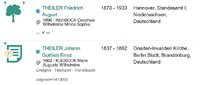Geneanet: Unterschied zwischen den Versionen
| (32 dazwischenliegende Versionen von 6 Benutzern werden nicht angezeigt) | |||
| Zeile 1: | Zeile 1: | ||
Das Genealogie-Portal [ | Das Genealogie-Portal [http://de.geneanet.org Geneanet] wurde im Jahr 1996 von den Franzosen Jacques Le Marois, Jérôme Abela und Julien Cassaigne gegründet, die sich mit Informatik und Familienforschung befassten und das Internet als Werkzeug für ihre genealogischen Recherchen entdeckten. Heute ist Geneanet ein Unternehmen mit dem Sitz in Paris. Die Oberfläche von Geneanet ist in zehn Sprachen verfügbar (Deutsch, Englisch, Spanisch, Finnisch, Französisch, Italienisch, Niederländisch, Norwegisch, Schwedisch, Portugiesisch). | ||
Geneanet bietet nach eigenen Angaben 7 Milliarden referenzierte Vorfahren, und die 4 Millionen Nutzer ("Mitglieder") haben 1 250 000 Stammbäume veröffentlicht (Stand: März 2020). | |||
Geneanet wird nach dem Freemium-Modell betrieben, d.h. man kann die meisten Angebote | =Freemium-Modell= | ||
Geneanet wird nach dem [https://de.geneanet.org/nachrichten/post/2022/01/geneanet-eine-gemeinschaft-wie-keine-andere-2 Freemium-Modell] betrieben, d.h. man kann die meisten Angebote kostenlos nutzen: Suche, Veröffentlichung der eigenen Daten, Einblick in die Daten anderer Nutzer und Kontaktaufnahme mit ihnen. | |||
Das Prinzip von Geneanet unterscheidet klar zwischen Daten von Familienforschern und Daten, die durch Digitalisierung etc. bereitgestellt werden. Damit unterscheidet sich Geneanet von den Konkurrenten Ancestry und MyHeritage. Geneanet formuliert es als [https://de.geneanet.org/hilfe/ Motto] am Fuß jeder Seite: ''Geneanet respektiert die Genealogen: wir versprechen, keine kommerzielle Verwendung der von Mitgliedern freigegebenen Daten zu machen (Bäume, Fotos, Dokumente, Auswertungen, ...)''. Desweiteren wird auf den Abschnitt [https://de.geneanet.org/legal/cgu/#MemberData ''Eigentum und Nichtvermarktung von genealogischen Daten der Mitglieder''] in den AGB verwiesen. | |||
Die kostenpflichtige Variante "Premium Geneanet" für 50 € jährlich bietet zusätzliche Suchoptionen sowie Zugang zu weiteren Quellen wie genealogischen Bibliotheken und Auswertungen diverser Archivalien. Die Unterschiede im Detail zeigt eine [https://de.geneanet.org/premium/?type=footer&utm_campaign=premium-tunnel&utm_content=footer&utm_medium=site&utm_source=geneanet Vergleichstabelle]. Der Premium-Status endet automatisch und man fällt auf die kostenlose Nutzung zurück, sofern man nicht verlängert; die Daten bleiben erhalten. | |||
Es gibt immer wieder Verwirrung unter neuen Nutzern, weil bei einer Suche in den Ergebnislisten sowohl Daten anderer Nutzer erscheinen, die kostenlos zugänglich sind, als auch Daten aus Quellen, die Geneanet erschlossen oder in anderer Form eingebunden hat. | |||
[[Bild:Geneanet-Suchergebnis.jpg|thumb|200 px|Größe: 250 Pixel]] | |||
'''Die Daten von Geneanet-Nutzern sind in der Ergebnisliste durch einen Baum gekennzeichnet, darunter steht der jeweilige Nutzername. | |||
'''<br> | |||
'''Die von Geneanet erschlossenen Quellen sind an Symbolen zu erkennen, z.B. für Grabsteine oder Dokumente.''' Wie auch bei den Nutzern steht darunter ein "Name", der aber eben nicht der Name eines Nutzers ist, sondern eines Quellenerschließungs-Projekts. | |||
Die von Geneanet erschlossenen Quellen, findet man in der "Genealogischen Bibliothek" im Menü "Suche" (mehr dazu im Abschnitt "Recherchen in historischen Daten und Auswertungen" unten). | |||
=Suche= | =Suche= | ||
| Zeile 9: | Zeile 25: | ||
===Suche nach Personen=== | ===Suche nach Personen=== | ||
Wer Geneanet kostenlos nutzt, kann Personen nur mittels Vor- und Nachnamen plus Land oder Territorium sowie einer zeitlichen Eingrenzung suchen. Von den Suchergebnissen sind nur die Daten in Stammbäumen auf Geneanet einsehbar, nicht die aus anderen Quellen. | |||
Wer Geneanet kostenlos nutzt, kann | |||
Premium-Geneanet-Nutzer können gezielt nach einer bestimmten Person suchen, indem sie außerdem Ort, Vornamen, Beruf, Partner oder Eltern angeben und ein Ereignis mit der Zeitangabe verknüpfen. Und sie können die Suchergebnisse nachträglich filtern, z.B. Archive (s.u.) ausschließen. Und sie können einzelne Buchstaben durch ein ? oder mehrere durch einen * ersetzen, um nach mehr Varianten zu suchen. | |||
Die Suchergebnisse nennen Name, Zeitraum und Ort. Daten von Geneanet-Nutzern sind durch einen Baum symbolisiert, Daten aus Archiven oder zu Gräbern (s.u.) durch ein Druckseiten- oder Grabstein-Symbol. | |||
Klickt man auf den Link "Diese Benachrichtigung speichern" oberhalb der Ergebnis-Tabelle richtet man die aktuelle Suche dauerhaft ein und wird über neue Suchergebnisse benachrichtigt, sobald neue Daten online sind. Die Liste aller Benachrichtigungen kann man über einen Klick auf das Glockensymbol in der Menüleiste aufrufen und bearbeiten, z.B. die eigenen Daten aus der Suche ausschließen. Und es kann empfehlenswert sein, nur eine Suche „in den Stammbäumen“ (s.o.) zu speichern oder die Suche auf einen Ort zu beschränken, da man ansonsten sehr viele Hinweise auf neue Auswertungen bekommt, die nicht zum Ziel führen. | |||
Man kann auch in den Bildern, Auswertungen oder Urkunden recherchieren, die andere Geneanet-Nutzer hochgeladen haben. | |||
===Recherchen in | ===Recherchen in historischen Daten und Auswertungen=== | ||
Zahlenden Nutzern bietet Geneanet Daten aus weiteren Quellen. Die Suche bezieht diese automatisch ein, man kann die Suchergebnisse entsprechend filtern. | |||
Geneanet hat Personennamen in diesen Quellen digitalisiert und indexiert und damit durch die Personensuche (s.o.) auffindbar gemacht. | |||
Man kann auch | Man kann diese Quellen aber auch über den Menüpunkt "Suche" gezielt aufrufen. | ||
"Sammlungen" bietet z.B. die Auswahl unter mit Büchern, Zeitschriften und Zeitungen sowie Daten aus französischen Archiven. Man kann aber auch direkt in den verschiedenen Publikationen blättern. In der Übersicht kann man einen Bereich anklicken und sich dann ein alphabetisch bzw. geografisch sortiertes Verzeichnis anzeigen lassen. Um in den digitalisierten Werken zu blättern, wird man auf die entsprechende Webseite der Bibliothek oder des Archivs weitergeleitet, in der bzw. dem das Werk liegt. Die Bildarchive ermöglichen Recherchen in Ansichtskarten, Fotos von Grabstätten und Denkmälern (vgl. [http://grabsteine.genealogy.net/| CompGen-Grabstein-Datenbank]). | |||
"Auswertungen genealogischer Gesellschaften" verlinkt die Daten von genealogischen Organisationen aus dem französischsprachigen Raum sowie von [[FamilySearch]]; letzeres ist aber über die eigene Website kostenlos zugänglich, und bei den Gesellschaften sollte man das ggf. auch überprüfen. | |||
===Stammbaum-Seiten der Nutzer=== | |||
Klickt man in den Suchergebnissen auf eine Person, gelangt man zu deren "Personenstands"-Seite. Im Idealfall findet man dort Eltern, Ehepartner und Kinder, die man wiederum anklicken kann, evtl. Paten und weitere Informationen in Notizen oder Quellenangaben, sowie einen Auszug des Stammbaums. | |||
Mittels der entsprechenden Menüpunkte kann man einen ausführlichen Stammbaum anzeigen, die Daten in verschiedenen Formaten drucken, Verwandtschaftsberechnungen durchführen, Übereinstimmungen mit dem eigenen Stammbaum ermitteln oder Anmerkungen zu der Person hinterlassen (Notizblock-Symbol); ggf. findet man gescannte Dokumente oder Bilder. Es ist nicht möglich, eine GEDCOM-Datei herunterzuladen. | |||
Ein Klick auf den Nutzernamen des Familienforschers, von dem die Daten stammen, führt zu weiteren Informationen und den Kontaktdaten. Meist hat man dieMöglichkeit, ihm oder ihr eine Nachricht über die Geneanet-Mailbox zu schicken. Die Nutzer können stattdessen auch ihre Mail-Adresse angeben (als Bild, also gesichert gegen Spam). | |||
=Eigene Daten, Nutzerseite und Nutzerkonto verwalten= | =Eigene Daten, Nutzerseite und Nutzerkonto verwalten= | ||
| Zeile 57: | Zeile 61: | ||
===GEDCOM-Daten hochladen=== | ===GEDCOM-Daten hochladen=== | ||
Der | Der Menüpunkt "Stammbaum" führt u.a. zur Seite für den GEDCOM-Upload. | ||
Will man später weitere Gedcom-Dateien hochladen, hat man die Wahl, einen Zweig hinzuzufügen oder die Datei auf dem Server zu ersetzen. | Will man später weitere Gedcom-Dateien hochladen, hat man die Wahl, einen Zweig hinzuzufügen oder die Datei auf dem Server zu ersetzen. | ||
Wer beim Export der GEDCOM-Datei aus dem Genealogieprogramm bereits eine Datenschutz-Funktion aktiviert, also lebende Personen ausschließt, geht in dieser Frage auf "Nummer sicher". Mit den Datenschutz-Einstellungen von Geneanet kann man aber die Anzeige solcher Personen ausschließen. Und wenn man die vollständige GEDCOM-Datei hochlädt, hat man gleichzeitig eine Sicherheitskopie angelegt. | Wer beim Export der GEDCOM-Datei aus dem Genealogieprogramm bereits eine Datenschutz-Funktion aktiviert, also lebende Personen ausschließt, geht in dieser Frage auf "Nummer sicher". Mit den Datenschutz-Einstellungen von Geneanet kann man aber die Anzeige solcher Personen ausschließen. Und wenn man die vollständige GEDCOM-Datei hochlädt, hat man gleichzeitig eine Sicherheitskopie angelegt. | ||
===Datenschutz-Einstellungen=== | ===Datenschutz-Einstellungen=== | ||
Die Einstellungen der Datenschutz-Optionen findet man | Die Einstellungen der Datenschutz-Optionen findet man über den Menüpunkt "Stammbaum - Einstellung" . | ||
Es gibt drei Optionen für die Anzeige von Zeitenossen - bei Geneanet sind dies standardmäßig Personen, die vor weniger als 100 Jahren geboren wurden: | Es gibt drei Optionen für die Anzeige von Zeitenossen - bei Geneanet sind dies standardmäßig Personen, die vor weniger als 100 Jahren geboren wurden: | ||
| Zeile 76: | Zeile 79: | ||
Als Besitzer/in des Stammbaums kann man allerdings sämtliche Daten sehen. D.h. wenn man die Datenschutz-Einstellungen überprüfen möchte, sollte man sich vorher ausloggen oder das Zugangsrecht auf "Besucher" umstellen (s.u.). | Als Besitzer/in des Stammbaums kann man allerdings sämtliche Daten sehen. D.h. wenn man die Datenschutz-Einstellungen überprüfen möchte, sollte man sich vorher ausloggen oder das Zugangsrecht auf "Besucher" umstellen (s.u.). | ||
===Daten bearbeiten und sichern=== | ===Daten bearbeiten und sichern=== | ||
Die hochgeladenen Daten kann man auch direkt in Geneanet bearbeiten, wie in einem Genealogieprogramm. Dazu ruft man zuerst den eigenen Stammbaum auf indem man auf der Nutzerseite eine Person anklickt, die dort als Spitzenahn oder bevorzugte Person angegeben sind. Klickt man dann auf eine Person, bekommt man deren Datenblatt ("Personenstand"); um es zu bearbeiten, klickt man auf das Stift-Symbol neben dem Namen. | Die hochgeladenen Daten kann man auch direkt in Geneanet bearbeiten, wie in einem Genealogieprogramm. Dazu ruft man zuerst den eigenen Stammbaum auf, indem man auf der Nutzerseite eine Person anklickt, die dort als Spitzenahn oder bevorzugte Person angegeben sind. Klickt man dann auf eine Person, bekommt man deren Datenblatt ("Personenstand"); um es zu bearbeiten, klickt man auf das Stift-Symbol neben dem Namen. | ||
Durch einen Klick auf die Schaltfläche "Baum" in der Menüleiste des Datenblatts gelangt man zum Stammbaum mit weiteren Bearbeitungsoptionen. U.a. gibt es eine grafische Eingabemöglichkeit für den Stammbaum (s.a. [http://nachrichten.geneanet.org/index.php/post/2014/02/Eine-neue-Genealogie-Software-vollstandiger-und-einfacher-zu-bedienen.html| Geneanet-Software]). | Durch einen Klick auf die Schaltfläche "Baum" in der Menüleiste des Datenblatts gelangt man zum Stammbaum mit weiteren Bearbeitungsoptionen. U.a. gibt es eine grafische Eingabemöglichkeit für den Stammbaum (s.a. [http://nachrichten.geneanet.org/index.php/post/2014/02/Eine-neue-Genealogie-Software-vollstandiger-und-einfacher-zu-bedienen.html| Geneanet-Software]). | ||
| Zeile 86: | Zeile 88: | ||
Im Reiter "Mein Stammbaum" auf der Start- oder Suchseite findet sich der Link "Datensicherung". | Im Reiter "Mein Stammbaum" auf der Start- oder Suchseite findet sich der Link "Datensicherung". | ||
Man kann die eigenen (!) Gedcom-Daten wieder herunterladen, d.h. Geneanet eignet sich als Speicherort für eine Sicherheitskopie. Man kann auch den eigenen Online-Stammbaum oder die Familienchronik samt Bildern herunterladen. | Man kann die eigenen (!) Gedcom-Daten wieder herunterladen, d.h. Geneanet eignet sich als Speicherort für eine Sicherheitskopie. Man kann auch den eigenen Online-Stammbaum oder die Familienchronik samt Bildern herunterladen. | ||
===Geneanet Upload=== | |||
Mit der Software [https://de.geneanet.org/nachrichten/post/2020/06/geneanet-senden-sie-alle-ihre-medien-mit-ihrer-gedcom-datei-5?utm_source=geneanet&utm_medium=e-mail&utm_campaign=SITE_de_lettre-hebdo-a20s26 Geneanet Upload] kann man die Online-Daten mit denen auf dem eigenen PC synchronisieren und Bilder hochladen. | |||
===Forschungsergebnisse präsentieren und Dokumente einreichen=== | ===Forschungsergebnisse präsentieren und Dokumente einreichen=== | ||
| Zeile 93: | Zeile 98: | ||
Auf der Geneanet-Nutzerseite kann man nicht nur einfache genealogische Daten veröffentlichen, sondern den Stammbaum illustrieren, mit Scans von Originaldokumenten ergänzen, und man kann bebilderte Dokumente aller Art präsentieren, z.B. Chroniken (siehe ''Computergenealogie'' 2/2014). Auch die Seite selbst lässt sich gestalten, z.B. mit einer Diashow (oben rechts). | Auf der Geneanet-Nutzerseite kann man nicht nur einfache genealogische Daten veröffentlichen, sondern den Stammbaum illustrieren, mit Scans von Originaldokumenten ergänzen, und man kann bebilderte Dokumente aller Art präsentieren, z.B. Chroniken (siehe ''Computergenealogie'' 2/2014). Auch die Seite selbst lässt sich gestalten, z.B. mit einer Diashow (oben rechts). | ||
Die [ | Die [[Geneanet_App|Geneanet-App]] ermöglicht die Anzeige der Nutzerseite auf einem Tablet oder Smartphone. | ||
Man kann auf Geneanet Ansichtskarten oder Fotos einreichen, oder anderen Familienforschern historische Dokumente zugänglich machen, als Scans, Fotos oder transkribiert. Die Rechte an den Dokumenten verbleiben beim Einreicher. | Man kann auf Geneanet Ansichtskarten oder Fotos einreichen, oder anderen Familienforschern historische Dokumente zugänglich machen, als Scans, Fotos oder transkribiert. Die Rechte an den Dokumenten verbleiben beim Einreicher. | ||
| Zeile 109: | Zeile 114: | ||
Man kann auch andere Geneanet-Nutzer einladen, am eigenen Stammbaum mitzuarbeiten und ihnen dafür Administrator-Rechte geben. Dazu klickt man rechts oben auf dem Bildschirm, unterhalb des eigenen Nutzernamens, auf "Mein Geneanet", dann auf "Meine Gemeinschaft" und "Verwalten meiner Kontakte". Hier ist aufgelistet, wer Zugang hat zu Ihrem Stammbaum und zu welchen Stammbäumen Sie Zugang haben. | Man kann auch andere Geneanet-Nutzer einladen, am eigenen Stammbaum mitzuarbeiten und ihnen dafür Administrator-Rechte geben. Dazu klickt man rechts oben auf dem Bildschirm, unterhalb des eigenen Nutzernamens, auf "Mein Geneanet", dann auf "Meine Gemeinschaft" und "Verwalten meiner Kontakte". Hier ist aufgelistet, wer Zugang hat zu Ihrem Stammbaum und zu welchen Stammbäumen Sie Zugang haben. | ||
===Persönliche Daten, Genealogisches Testament=== | |||
Das "Persönliche Profil" (Adresse, Passwort, Einstellungen zur Erreichbarkeit u.a.) erreicht man durch einen Klick auf den eigenen Benutzernamen. | |||
Geneanet-Nutzer können festlegen, was nach ihrem Tod mit ihren Daten geschehen soll. Dazu klickt man auf den eigenen Nutzernamen und dann auf “Genealogisches Profil”; dort wählt man den Menüpunkt "Mein Genealogisches Testament". | |||
=Geneanet DNA= | |||
Seit Februar 2020 bietet auch Geneanet die Möglichkeit, DNA-Rohdaten hochzuladen, um auf diesem Weg entfernte Verwandte zu finden. Der Dienst ist kostenfrei, gemäß dem Motto: "Geneanet respektiert die Genealogen: wir versprechen, keine kommerzielle Verwendung der von Mitgliedern freigegebenen Daten zu machen (Bäume, Fotos, Dokumente, Auswertungen, ...)". | |||
Geneanet hat dieses Prinzip in seiner [https://de.geneanet.org/dna/legal/dna-code-of-ethics|"DNA-Charta zur Ergänzung der AGB"] noch weiter ausgearbeitet. Näheres dazu findet sich in einem [https://www.compgen.de/2020/02/geneanet-verfolgt-kundenfreundliche-politik/ Beitrag im CompGen-Blog]. | |||
Mit Sitz in Frankreich ist Geneanet der einzige Anbieter für DNA-Genealogie nach EU-Recht. | |||
= Berichte = | |||
* Die COMPUTERGENEALOGIE hat mehrfach über Geneanet berichtet, u.a. über die Präsentation von Daten auf der Nutzerseite und in Heft 1/2016 im Rahmen der Datenbanknutzer-Umfrage. Sie finden alle Artikel über das [[Computergenealogie/Register/G|Register der COMPUTERGENEALOGIE]]. | |||
* [http://v2.dergenealoge.de/2014/05/08/podcast-20-geneanet-stellt-sich-vor-soziale-netzwerke-fuer-genealogen/ Interview mit Heinz Timmer von Geneanet im Podcast "Der Genealoge"] | |||
=Webseite | =Webseite= | ||
http://de.geneanet.org/ | http://de.geneanet.org/ | ||
= Linkvorlagen = | |||
* [[:Vorlage:Geneanet]] | |||
* [[:Vorlage:Geneanet N]] | |||
* [[:Vorlage:Geneanet-Cards]] | |||
[[Kategorie:Kommerzielles Angebot]] | |||
[[Kategorie:Online-Archiv]] | |||
Aktuelle Version vom 11. Januar 2022, 17:39 Uhr
Das Genealogie-Portal Geneanet wurde im Jahr 1996 von den Franzosen Jacques Le Marois, Jérôme Abela und Julien Cassaigne gegründet, die sich mit Informatik und Familienforschung befassten und das Internet als Werkzeug für ihre genealogischen Recherchen entdeckten. Heute ist Geneanet ein Unternehmen mit dem Sitz in Paris. Die Oberfläche von Geneanet ist in zehn Sprachen verfügbar (Deutsch, Englisch, Spanisch, Finnisch, Französisch, Italienisch, Niederländisch, Norwegisch, Schwedisch, Portugiesisch).
Geneanet bietet nach eigenen Angaben 7 Milliarden referenzierte Vorfahren, und die 4 Millionen Nutzer ("Mitglieder") haben 1 250 000 Stammbäume veröffentlicht (Stand: März 2020).
Freemium-Modell
Geneanet wird nach dem Freemium-Modell betrieben, d.h. man kann die meisten Angebote kostenlos nutzen: Suche, Veröffentlichung der eigenen Daten, Einblick in die Daten anderer Nutzer und Kontaktaufnahme mit ihnen.
Das Prinzip von Geneanet unterscheidet klar zwischen Daten von Familienforschern und Daten, die durch Digitalisierung etc. bereitgestellt werden. Damit unterscheidet sich Geneanet von den Konkurrenten Ancestry und MyHeritage. Geneanet formuliert es als Motto am Fuß jeder Seite: Geneanet respektiert die Genealogen: wir versprechen, keine kommerzielle Verwendung der von Mitgliedern freigegebenen Daten zu machen (Bäume, Fotos, Dokumente, Auswertungen, ...). Desweiteren wird auf den Abschnitt Eigentum und Nichtvermarktung von genealogischen Daten der Mitglieder in den AGB verwiesen.
Die kostenpflichtige Variante "Premium Geneanet" für 50 € jährlich bietet zusätzliche Suchoptionen sowie Zugang zu weiteren Quellen wie genealogischen Bibliotheken und Auswertungen diverser Archivalien. Die Unterschiede im Detail zeigt eine Vergleichstabelle. Der Premium-Status endet automatisch und man fällt auf die kostenlose Nutzung zurück, sofern man nicht verlängert; die Daten bleiben erhalten.
Es gibt immer wieder Verwirrung unter neuen Nutzern, weil bei einer Suche in den Ergebnislisten sowohl Daten anderer Nutzer erscheinen, die kostenlos zugänglich sind, als auch Daten aus Quellen, die Geneanet erschlossen oder in anderer Form eingebunden hat.
Die Daten von Geneanet-Nutzern sind in der Ergebnisliste durch einen Baum gekennzeichnet, darunter steht der jeweilige Nutzername.
Die von Geneanet erschlossenen Quellen sind an Symbolen zu erkennen, z.B. für Grabsteine oder Dokumente. Wie auch bei den Nutzern steht darunter ein "Name", der aber eben nicht der Name eines Nutzers ist, sondern eines Quellenerschließungs-Projekts.
Die von Geneanet erschlossenen Quellen, findet man in der "Genealogischen Bibliothek" im Menü "Suche" (mehr dazu im Abschnitt "Recherchen in historischen Daten und Auswertungen" unten).
Suche
Suche nach Personen
Wer Geneanet kostenlos nutzt, kann Personen nur mittels Vor- und Nachnamen plus Land oder Territorium sowie einer zeitlichen Eingrenzung suchen. Von den Suchergebnissen sind nur die Daten in Stammbäumen auf Geneanet einsehbar, nicht die aus anderen Quellen.
Premium-Geneanet-Nutzer können gezielt nach einer bestimmten Person suchen, indem sie außerdem Ort, Vornamen, Beruf, Partner oder Eltern angeben und ein Ereignis mit der Zeitangabe verknüpfen. Und sie können die Suchergebnisse nachträglich filtern, z.B. Archive (s.u.) ausschließen. Und sie können einzelne Buchstaben durch ein ? oder mehrere durch einen * ersetzen, um nach mehr Varianten zu suchen.
Die Suchergebnisse nennen Name, Zeitraum und Ort. Daten von Geneanet-Nutzern sind durch einen Baum symbolisiert, Daten aus Archiven oder zu Gräbern (s.u.) durch ein Druckseiten- oder Grabstein-Symbol.
Klickt man auf den Link "Diese Benachrichtigung speichern" oberhalb der Ergebnis-Tabelle richtet man die aktuelle Suche dauerhaft ein und wird über neue Suchergebnisse benachrichtigt, sobald neue Daten online sind. Die Liste aller Benachrichtigungen kann man über einen Klick auf das Glockensymbol in der Menüleiste aufrufen und bearbeiten, z.B. die eigenen Daten aus der Suche ausschließen. Und es kann empfehlenswert sein, nur eine Suche „in den Stammbäumen“ (s.o.) zu speichern oder die Suche auf einen Ort zu beschränken, da man ansonsten sehr viele Hinweise auf neue Auswertungen bekommt, die nicht zum Ziel führen.
Man kann auch in den Bildern, Auswertungen oder Urkunden recherchieren, die andere Geneanet-Nutzer hochgeladen haben.
Recherchen in historischen Daten und Auswertungen
Zahlenden Nutzern bietet Geneanet Daten aus weiteren Quellen. Die Suche bezieht diese automatisch ein, man kann die Suchergebnisse entsprechend filtern. Geneanet hat Personennamen in diesen Quellen digitalisiert und indexiert und damit durch die Personensuche (s.o.) auffindbar gemacht.
Man kann diese Quellen aber auch über den Menüpunkt "Suche" gezielt aufrufen.
"Sammlungen" bietet z.B. die Auswahl unter mit Büchern, Zeitschriften und Zeitungen sowie Daten aus französischen Archiven. Man kann aber auch direkt in den verschiedenen Publikationen blättern. In der Übersicht kann man einen Bereich anklicken und sich dann ein alphabetisch bzw. geografisch sortiertes Verzeichnis anzeigen lassen. Um in den digitalisierten Werken zu blättern, wird man auf die entsprechende Webseite der Bibliothek oder des Archivs weitergeleitet, in der bzw. dem das Werk liegt. Die Bildarchive ermöglichen Recherchen in Ansichtskarten, Fotos von Grabstätten und Denkmälern (vgl. CompGen-Grabstein-Datenbank).
"Auswertungen genealogischer Gesellschaften" verlinkt die Daten von genealogischen Organisationen aus dem französischsprachigen Raum sowie von FamilySearch; letzeres ist aber über die eigene Website kostenlos zugänglich, und bei den Gesellschaften sollte man das ggf. auch überprüfen.
Stammbaum-Seiten der Nutzer
Klickt man in den Suchergebnissen auf eine Person, gelangt man zu deren "Personenstands"-Seite. Im Idealfall findet man dort Eltern, Ehepartner und Kinder, die man wiederum anklicken kann, evtl. Paten und weitere Informationen in Notizen oder Quellenangaben, sowie einen Auszug des Stammbaums.
Mittels der entsprechenden Menüpunkte kann man einen ausführlichen Stammbaum anzeigen, die Daten in verschiedenen Formaten drucken, Verwandtschaftsberechnungen durchführen, Übereinstimmungen mit dem eigenen Stammbaum ermitteln oder Anmerkungen zu der Person hinterlassen (Notizblock-Symbol); ggf. findet man gescannte Dokumente oder Bilder. Es ist nicht möglich, eine GEDCOM-Datei herunterzuladen.
Ein Klick auf den Nutzernamen des Familienforschers, von dem die Daten stammen, führt zu weiteren Informationen und den Kontaktdaten. Meist hat man dieMöglichkeit, ihm oder ihr eine Nachricht über die Geneanet-Mailbox zu schicken. Die Nutzer können stattdessen auch ihre Mail-Adresse angeben (als Bild, also gesichert gegen Spam).
Eigene Daten, Nutzerseite und Nutzerkonto verwalten
Um die eigene Nutzerseite zu erreichen, klickt man auf den Reiter "Mein Stammbaum" und dann auf "Meinen Stammbaum ändern/ansehen".
GEDCOM-Daten hochladen
Der Menüpunkt "Stammbaum" führt u.a. zur Seite für den GEDCOM-Upload.
Will man später weitere Gedcom-Dateien hochladen, hat man die Wahl, einen Zweig hinzuzufügen oder die Datei auf dem Server zu ersetzen.
Wer beim Export der GEDCOM-Datei aus dem Genealogieprogramm bereits eine Datenschutz-Funktion aktiviert, also lebende Personen ausschließt, geht in dieser Frage auf "Nummer sicher". Mit den Datenschutz-Einstellungen von Geneanet kann man aber die Anzeige solcher Personen ausschließen. Und wenn man die vollständige GEDCOM-Datei hochlädt, hat man gleichzeitig eine Sicherheitskopie angelegt.
Datenschutz-Einstellungen
Die Einstellungen der Datenschutz-Optionen findet man über den Menüpunkt "Stammbaum - Einstellung" .
Es gibt drei Optionen für die Anzeige von Zeitenossen - bei Geneanet sind dies standardmäßig Personen, die vor weniger als 100 Jahren geboren wurden:
- Halb unterdrückt: Nur die Vornamen, Namen und Verwandtschaftsverhältnisse sind sichtbar, weitere Informationen werden unterdrückt. Dies ist der voreingestellte Standard!
- Privat: vollständig unterdrückt;
- Öffentlich: Alle Informationen sind sichtbar.
Hat man "privat" oder "halb unterdrückt" gewählt, kann man außerdem Personem auf der Registerkarte "Unterdrückte Personen" der Datenschutz-Einstellungen eintragen; sie werden dann nicht angeziegt. Die Registerkarte "Erweiterte Optionen" bietet u.a. die Möglichkeit, den Zeitrahmen für "Zeitgenossen" anders zu definieren und die Anzeige von Notizen oder Fotos zu regeln.
Als Besitzer/in des Stammbaums kann man allerdings sämtliche Daten sehen. D.h. wenn man die Datenschutz-Einstellungen überprüfen möchte, sollte man sich vorher ausloggen oder das Zugangsrecht auf "Besucher" umstellen (s.u.).
Daten bearbeiten und sichern
Die hochgeladenen Daten kann man auch direkt in Geneanet bearbeiten, wie in einem Genealogieprogramm. Dazu ruft man zuerst den eigenen Stammbaum auf, indem man auf der Nutzerseite eine Person anklickt, die dort als Spitzenahn oder bevorzugte Person angegeben sind. Klickt man dann auf eine Person, bekommt man deren Datenblatt ("Personenstand"); um es zu bearbeiten, klickt man auf das Stift-Symbol neben dem Namen.
Durch einen Klick auf die Schaltfläche "Baum" in der Menüleiste des Datenblatts gelangt man zum Stammbaum mit weiteren Bearbeitungsoptionen. U.a. gibt es eine grafische Eingabemöglichkeit für den Stammbaum (s.a. Geneanet-Software).
Im Reiter "Mein Stammbaum" auf der Start- oder Suchseite findet sich der Link "Datensicherung".
Man kann die eigenen (!) Gedcom-Daten wieder herunterladen, d.h. Geneanet eignet sich als Speicherort für eine Sicherheitskopie. Man kann auch den eigenen Online-Stammbaum oder die Familienchronik samt Bildern herunterladen.
Geneanet Upload
Mit der Software Geneanet Upload kann man die Online-Daten mit denen auf dem eigenen PC synchronisieren und Bilder hochladen.
Forschungsergebnisse präsentieren und Dokumente einreichen
Auf der Geneanet-Nutzerseite kann man nicht nur einfache genealogische Daten veröffentlichen, sondern den Stammbaum illustrieren, mit Scans von Originaldokumenten ergänzen, und man kann bebilderte Dokumente aller Art präsentieren, z.B. Chroniken (siehe Computergenealogie 2/2014). Auch die Seite selbst lässt sich gestalten, z.B. mit einer Diashow (oben rechts).
Die Geneanet-App ermöglicht die Anzeige der Nutzerseite auf einem Tablet oder Smartphone.
Man kann auf Geneanet Ansichtskarten oder Fotos einreichen, oder anderen Familienforschern historische Dokumente zugänglich machen, als Scans, Fotos oder transkribiert. Die Rechte an den Dokumenten verbleiben beim Einreicher.
Geneanet garantiert an mehreren Stellen, niemals Daten von Nutzern zu verkaufen. Alle Daten und Dokumente bleiben im Besitz des Nutzers.
Nach dem Tod eines Nutzers können die Erben mit Erbschein die Löschung aller Daten verlangen. Alternativ können die Daten auf Geneanet verbleiben, während sämtliche Kontaktmöglichkeiten und Mails des Kontos gelöscht werden.
Zugangsrechte
Auf der eigenen Nutzerseite hat man automatisch das Zugangsrecht "Administrator", d.h. man kann alles bearbeiten und sieht alle Daten.
Um zu überprüfen, wie die eigene Nutzerseite für Andere aussieht, kann man sich ausloggen oder das Zugangsrecht kurz auf "Gast" oder "Besucher" umstellen, dazu gibt es einen Link ganz rechts oben. Ein "Gast" kann alles lesen, aber nicht bearbeiten. Ein "Besucher" sieht nur, was die Datenschutz-Einstellungen zulassen.
Man kann auch andere Geneanet-Nutzer einladen, am eigenen Stammbaum mitzuarbeiten und ihnen dafür Administrator-Rechte geben. Dazu klickt man rechts oben auf dem Bildschirm, unterhalb des eigenen Nutzernamens, auf "Mein Geneanet", dann auf "Meine Gemeinschaft" und "Verwalten meiner Kontakte". Hier ist aufgelistet, wer Zugang hat zu Ihrem Stammbaum und zu welchen Stammbäumen Sie Zugang haben.
Persönliche Daten, Genealogisches Testament
Das "Persönliche Profil" (Adresse, Passwort, Einstellungen zur Erreichbarkeit u.a.) erreicht man durch einen Klick auf den eigenen Benutzernamen.
Geneanet-Nutzer können festlegen, was nach ihrem Tod mit ihren Daten geschehen soll. Dazu klickt man auf den eigenen Nutzernamen und dann auf “Genealogisches Profil”; dort wählt man den Menüpunkt "Mein Genealogisches Testament".
Geneanet DNA
Seit Februar 2020 bietet auch Geneanet die Möglichkeit, DNA-Rohdaten hochzuladen, um auf diesem Weg entfernte Verwandte zu finden. Der Dienst ist kostenfrei, gemäß dem Motto: "Geneanet respektiert die Genealogen: wir versprechen, keine kommerzielle Verwendung der von Mitgliedern freigegebenen Daten zu machen (Bäume, Fotos, Dokumente, Auswertungen, ...)".
Geneanet hat dieses Prinzip in seiner "DNA-Charta zur Ergänzung der AGB" noch weiter ausgearbeitet. Näheres dazu findet sich in einem Beitrag im CompGen-Blog.
Mit Sitz in Frankreich ist Geneanet der einzige Anbieter für DNA-Genealogie nach EU-Recht.
Berichte
- Die COMPUTERGENEALOGIE hat mehrfach über Geneanet berichtet, u.a. über die Präsentation von Daten auf der Nutzerseite und in Heft 1/2016 im Rahmen der Datenbanknutzer-Umfrage. Sie finden alle Artikel über das Register der COMPUTERGENEALOGIE.
- Interview mit Heinz Timmer von Geneanet im Podcast "Der Genealoge"